pywinauto,一款Win自动化利器!
1.安装
pywinauto是一个用于自动化Python模块,适合Windows系统的软件(GUI),可以通过Pywinauto遍历窗口(对话框)和窗口里的控件,也可以控制鼠标和键盘输入,所以它能做的事情比之前介绍的pysimplegui更多
一般使用pip安装就行了
pip install pywinauto
官网文档:https://pywinauto.readthedocs.io/en/latest/
2.Application
我们要控制软件的第一件事就是启动一个Windows软件,每一个软件(进程)都是一个Application对象
实例化Application对象的时候可以传入一个backend参数,可选值为win32(默认)和uia
-
**win32对应的框架:**MFC、VB6、VCL、简单的 WinForms 控件和大多数旧的遗留应用程序
-
**uia对应的框架:**WinForms、WPF、商店应用程序、Qt5、浏览器
如果无法知道要测试的软件是属于哪种框架,可以使用 Inspect(对应uia) 和 Spy++(对应win32)看看,你看哪个显示得更全就选哪个。Inspect和Spy++需要自己安装一下
下面是Application对象的主要方法
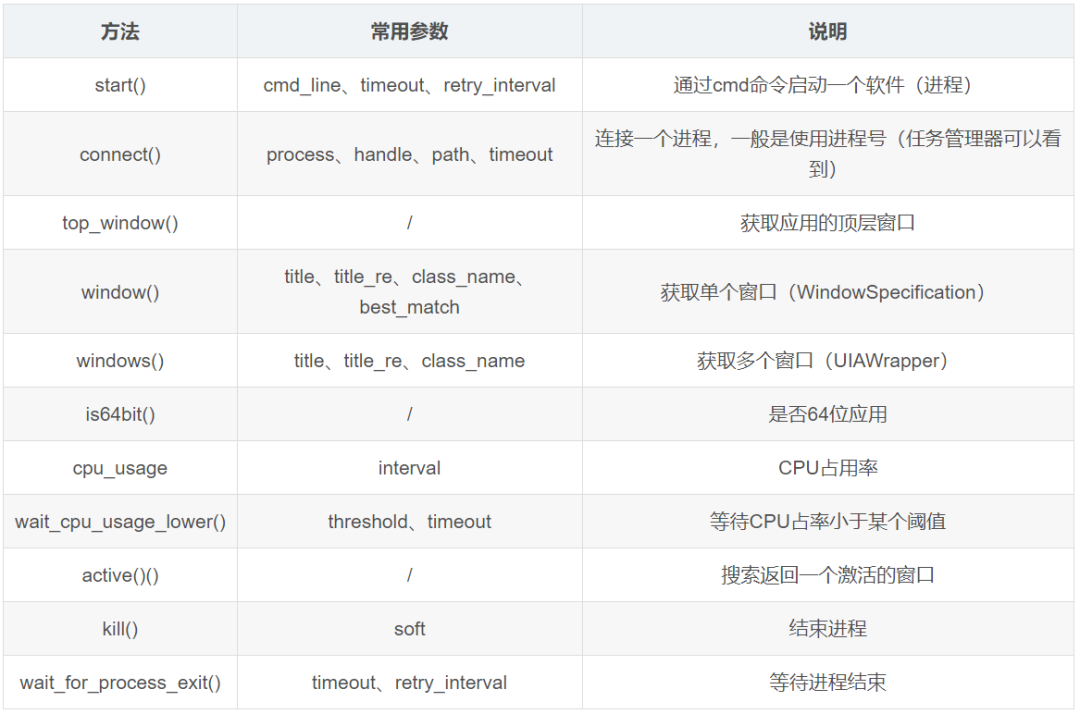
举例,启动一个微信应用,通过进程号连接,进程号就是在任务管理器里详细信息看到的PID
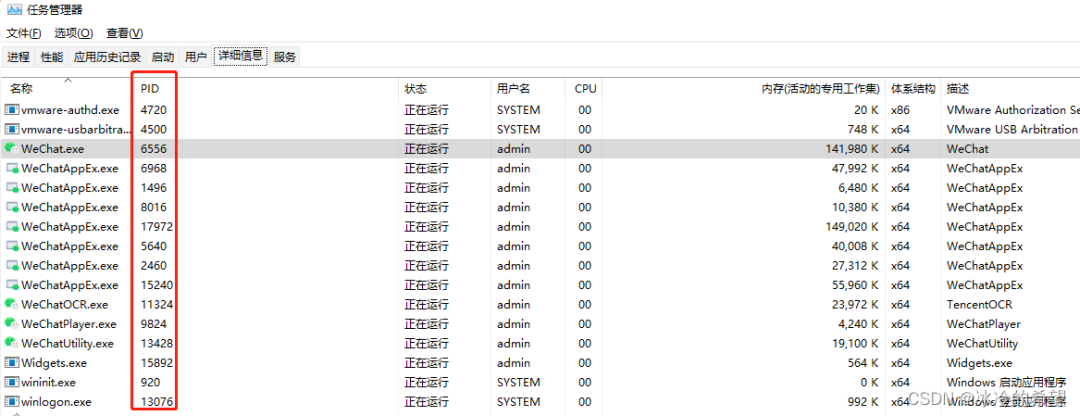
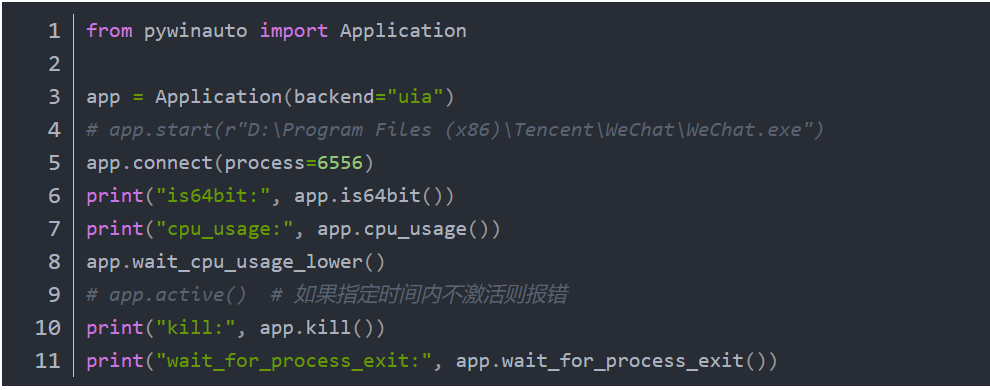
3.WindowSpecification
我们要获取窗口,一个窗口都是一个WindowSpecification对象,可以通过Application对象的window()方法获取,参数可以是title、classname或者best_match等,这都可以在inspect.exe上看到,不过需要注意的是inspect看到的Name其实对应的是window()的title参数
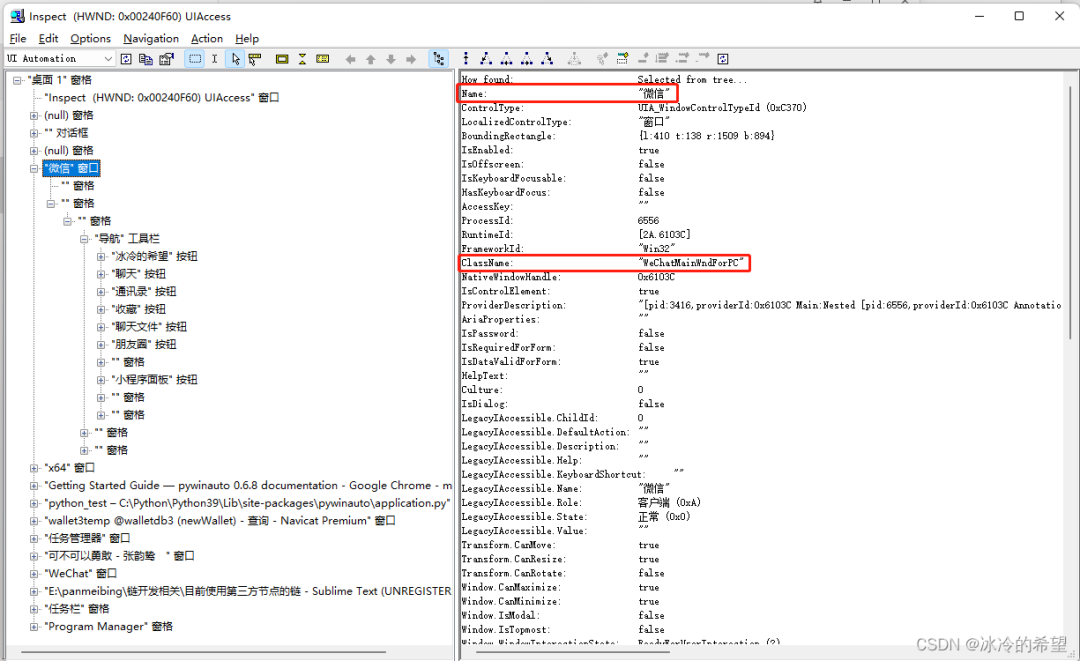
WindowSpecification对象常用的方法如下
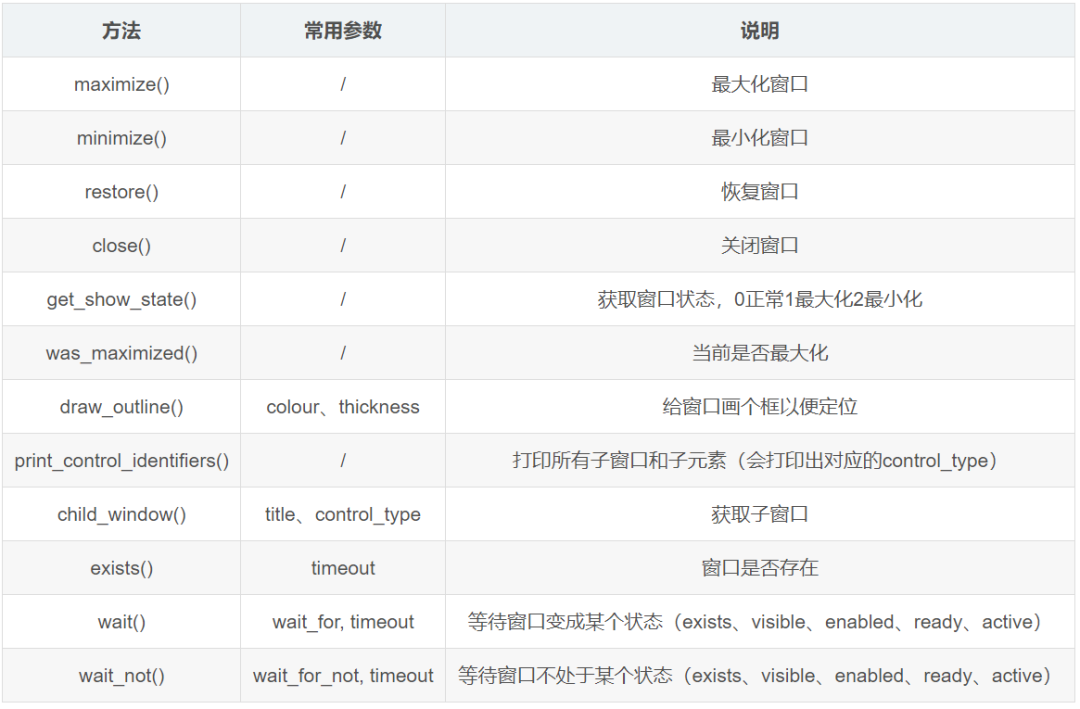
举个栗子
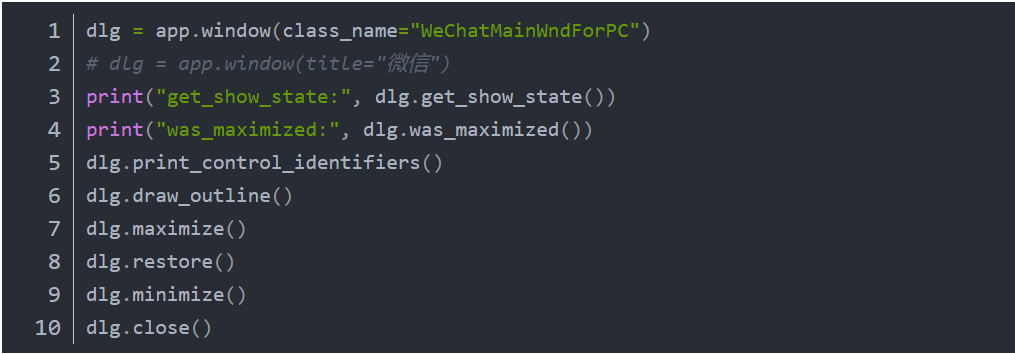
4.元素控件
一个窗口里一般都会有各种各样的元素,比如说按钮 (Button)、编辑栏(Edit)、树状视图(Tree View)、复选框(CheckBox)、对话框(Dialog)、工具栏(Toolbar)、状态栏(StatusBar)、列表框(ListBox)、窗格(Pane)、菜单(Menu)、菜单栏(MenuItem)、静态内容(Static)、工具提示(ToolTips)、列表控件(ListView)、单选框(RadioButton)、组合框(ComboBox)、选项卡控件(TabControl)、组框 (GroupBox)、弹出菜单(PopupMenu)、头****部(Header)等
因为控件类型太多了不能一个一个学习,但是它们都有一个 element_info的属性,访问之后会返回一个继承于ElementInfo的对象(UIAElementInfo或HwndElementInfo),比较重要的属性或方法如下
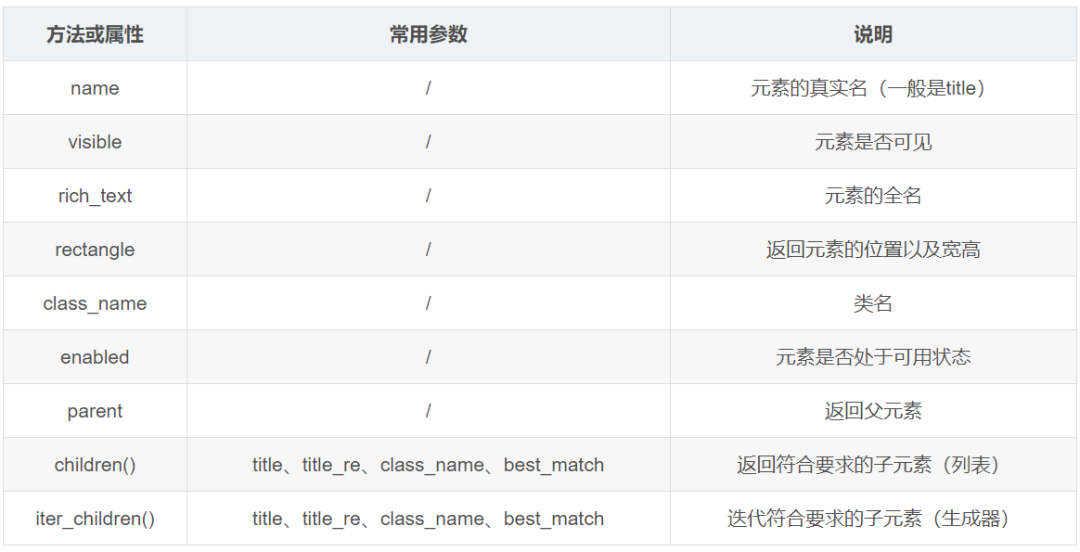
这些元素除了有element_info可以获取一些元素的主要信息,它们还都被包装成一个Wrapper,所以也可以学一下BaseWrapper的常用方法和属性。其实BaseWrapper的方法基本上都是对ElementInfo进一步包装,我只列出部分方法,如下表
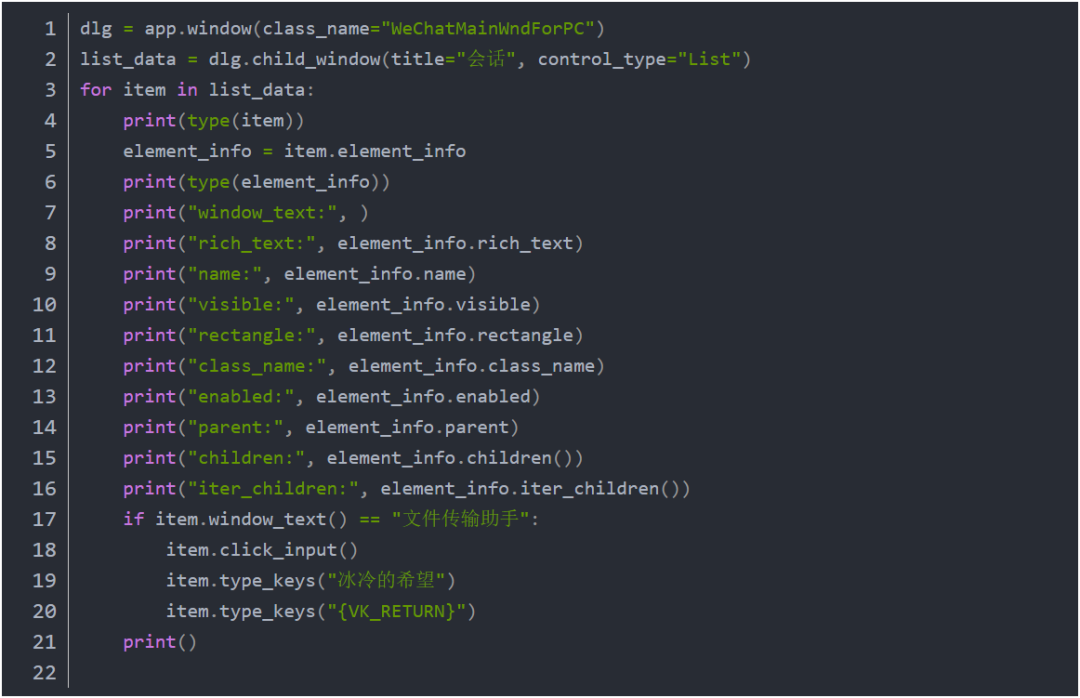
说明一下,每个控件元素都有对应的Wrapper,所以上面的方法也不一定都用,需要根据实际情况进行测试区分。另外,比较有用的click_input()和type_keys()这两个方法分别用于操作鼠标和键盘(输入),下面我会单独拿出来说一下
鼠标操作
鼠标点击肯定离不开点击的位置,桌面就是一个坐标,左上角为坐标原点,往右是X轴正向,往下是Y轴正向。pywinauto提供了一个mouse模块用于鼠标操作,最核心的方法是_perform_click_input(),不过它是一个私有方法,我们调用的是基于它的封装方法,如下表
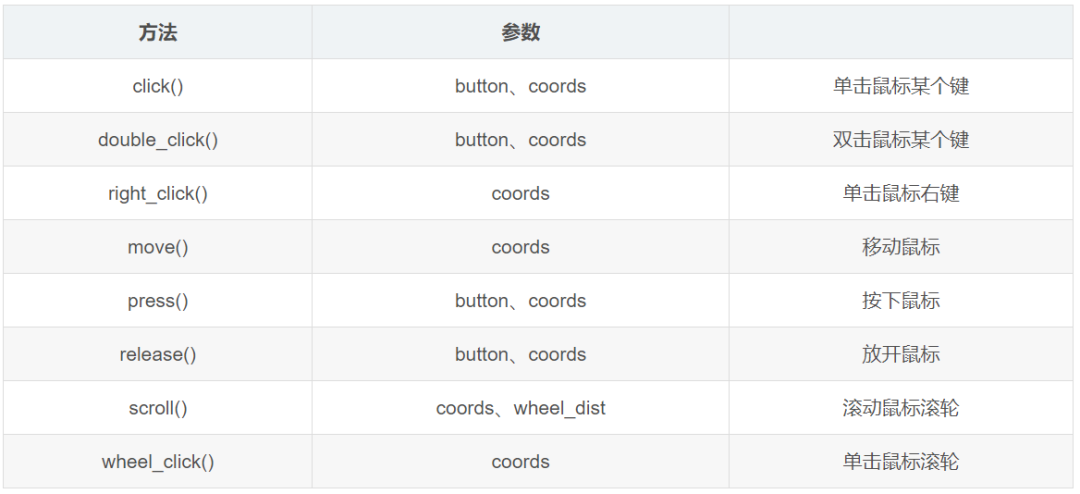
参数说明:
-
参数button的默认值都是“left”,即鼠标左键,可选值有left、right、middle、move、wheel、x
-
参数coords的默认值都是元组(0, 0),元组里的两个整数分别是X、Y轴的值
-
参数wheel_dist表示滚动的距离,大于0是向上滚动,小于0是向下滑动
举个栗子
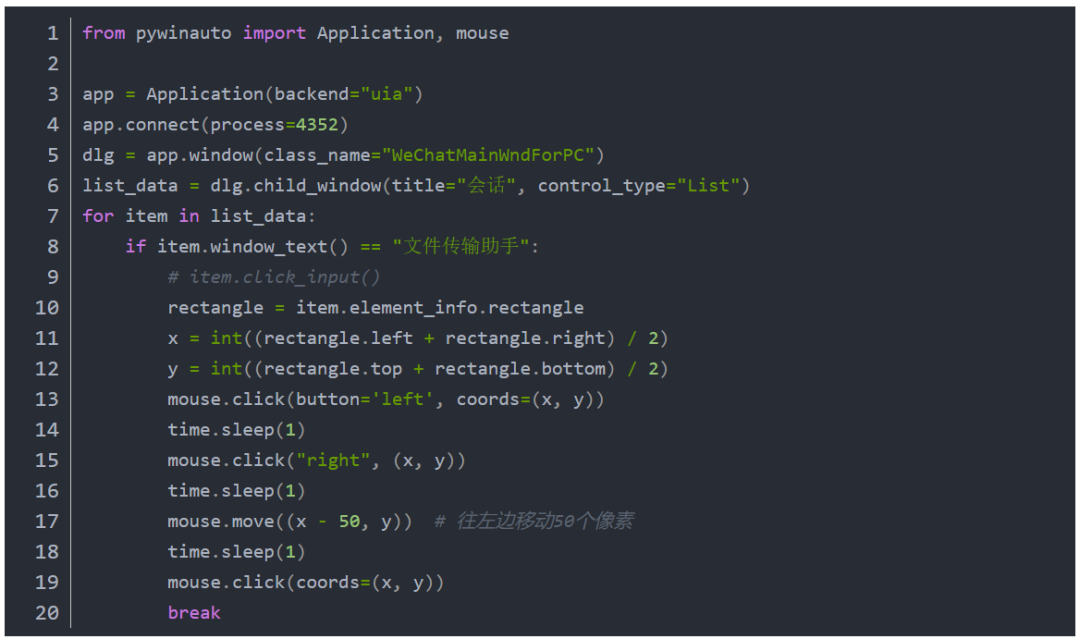
键盘操作
键盘操作主要是按下键盘上的按键,相关方法在keyboard模块,最最主要的是send_keys()方法,第一个参数keys就是我们需要按下的按键,其他参数比如说with_spaces、with_tabs、with_newlines、turn_off_numlock、set_foreground、vk_packet,一看就知道作用,而且都是布尔值,此处不进行举例
pywinauto支持的完整的按键可以在官方文档查看,https://pywinauto.readthedocs.io/en/latest/code/pywinauto.keyboard.html
下面我列举出的是一些比较常用的按键

说明:
-
使用按键时需要搭配大括号,比如说按下回车键是 ‘{ENTER}’ (是字符串)
-
在Windows平台默认是发送虚拟按键的,以VK_开头的按键,都是指虚拟按钮,如果不想使用虚拟按钮可以把VK_前缀去掉,把send_keys()的vk_packet参数改为False即可
单个按键按下抬起还不够,往往需要组合键,这时候就需要修饰符了,在大括号里可以使用down、up控制按键什么时候按下和抬起,如果后面加上数字,表示按下多少次
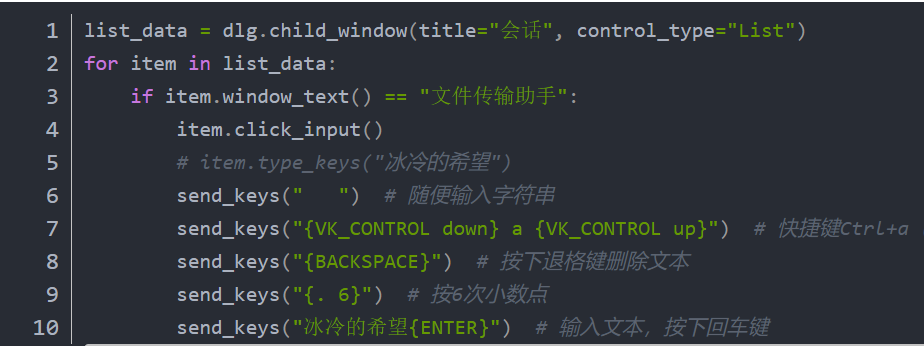
当然,很多时候使用down、up修饰感觉不够简洁,所以pywinauto还提供了简化写法,使用+代替{VK_SHIFT},使用^代替{VK_CONTROL},使用%代替{VK_MENU}

如果不想按下按钮,纯属想要输入纯字符串,那就需要取消转义了,注意修饰符和按钮的写法是不一样的






















 876
876











 被折叠的 条评论
为什么被折叠?
被折叠的 条评论
为什么被折叠?










